Eintrag / Passwort hinzufügen / verwalten
STATUS: VALID
Eintrag verwalten
Die Verwaltung der Einträge in Deinem Tresorraum ist der Schlüssel, um sicherzustellen, dass Du die richtigen Informationen sichern, darauf zugreifen und sie mit Freunden, Familienangehörigen, Teams und Kollegen teilen kannst.
Eintrag hinzufügen
Das Hinzufügen von Einträgen zu Deinem Sylencer-Password-Tresor kann manuell oder durch Import (s. , , ) erfolgen. Um einen Eintrag manuell hinzuzufügen, klicke oder berühre einfach das +-Symbol oder die Schaltfläche Neuer Eintrag, sobald Du Dich in Deinem Tresor befindest.
Du wirst dann gebeten, Einzelheiten zum Eintrag anzugeben.
Die Art des Eintrages kann folgendes sein:
- Anmeldung: In der Regel eine Benutzername/Passwort-Kombination, mit Unterstützung für benutzerdefinierte Felder und Notizen.
- Karte: Speichert Zahlungskartendaten, die automatisch ausgefüllt werden können.
- Identität: Persönliche/Geschäftsinformationen wie Name und Adressen, Geburtsdatum und sogar Notizen.
- Sichere Notiz: Freiform-Text, der vollständig verschlüsselt in Deinem Tresor gespeichert wird.
Eintrag duplizieren
Wenn Du einen Eintrag neu erstellen möchtest (entweder um es mit einer Organisation zu teilen oder einfach eine Kopie eines Elements zu erstellen), kannst Du dies jetzt - vorausgesetzt, Du bist der Eigentümer des Elements - mit einem einzigen Mausklick tun. Dadurch wird der Eintrag vollständig kopiert und alle Daten bleiben erhalten.
Wähle einfach Duplizieren unter dem Aktionsmenü des Elements.
Beim Duplizieren eines Eintrages in einem Organisations-Tresor muss der Benutzer den Tresor der Organisation und nicht den persönlichen Tresor des Benutzers anzeigen.
Eintrag löschen
Das Löschen eines Eintrags kann auch über das Aktionsmenü des Eintrags durchgeführt werden.
Sobald die Schaltfläche Löschen ausgewählt ist, werden Sie aufgefordert, den Löschvorgang zu bestätigen.
Nach der Bestätigung wird der Eintrag in den Papierkorb gelegt.
Eintrag im Papierkorb
Sobald ein Eintrag gelöscht wurde und sich im Papierkorb befindet, verbleibt er dort 30 Tage lang. Du kannst alternativ zur Ansicht des Papierkorbs in Deinem Tresor navigieren und das Objekt wiederherstellen oder sofort dauerhaft löschen.
Done!

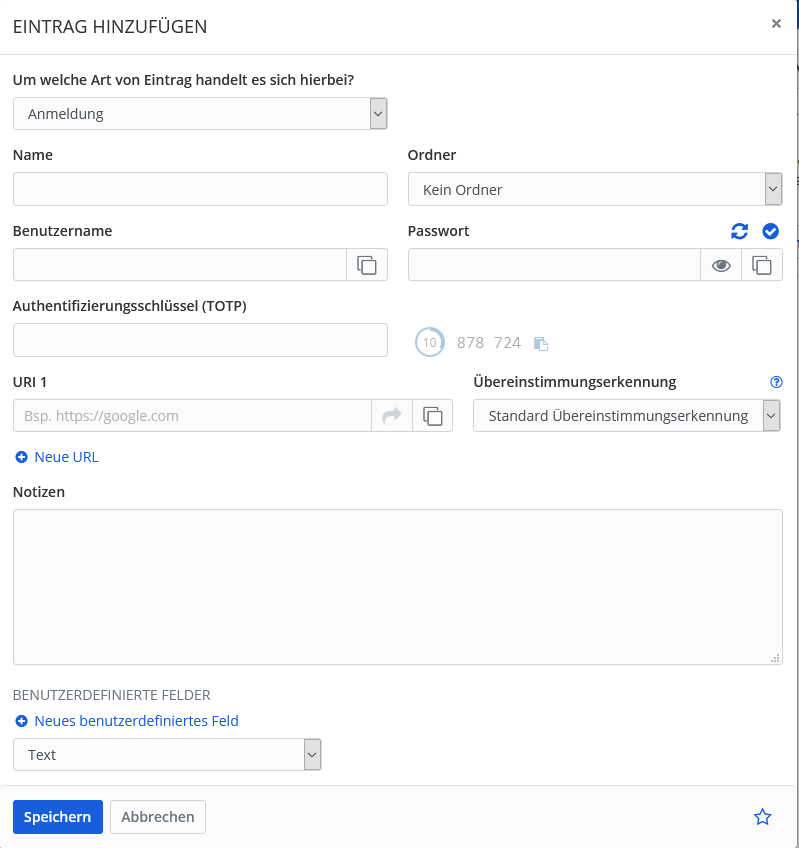
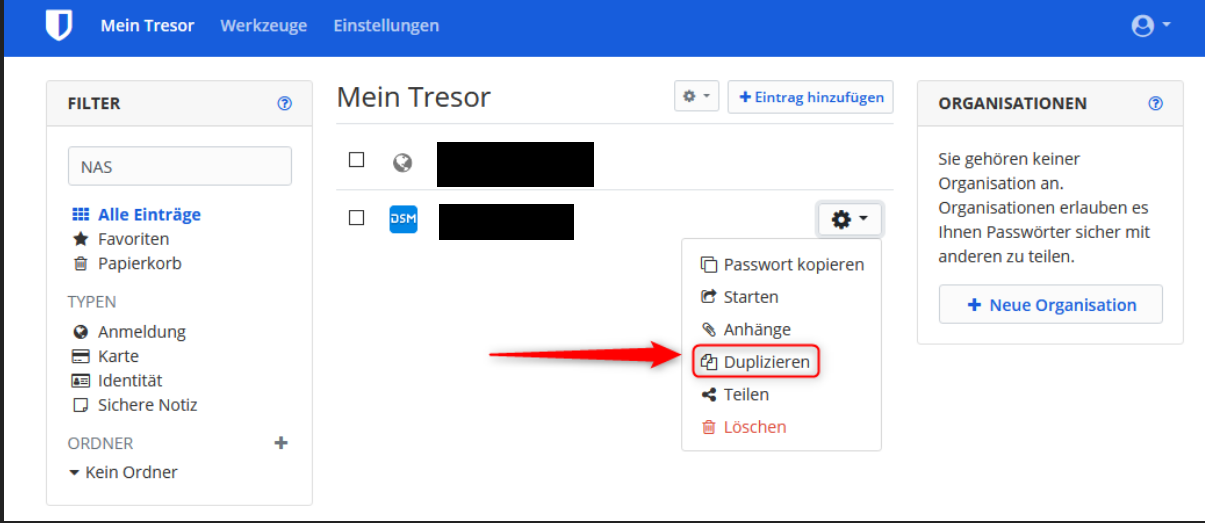
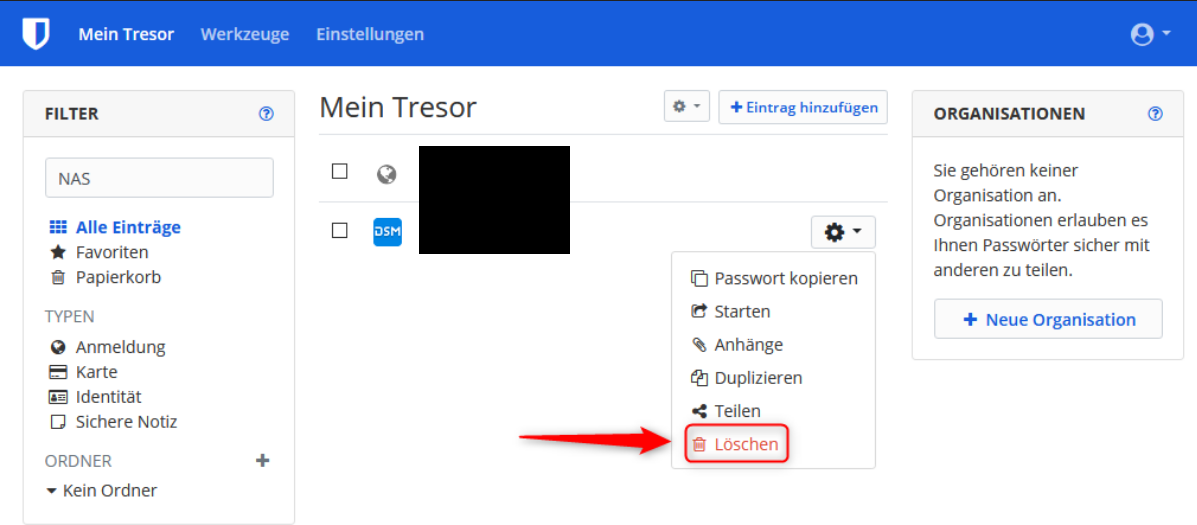
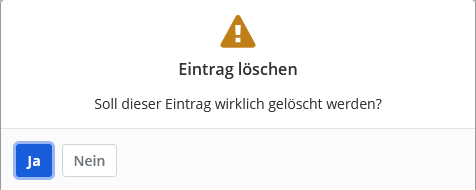
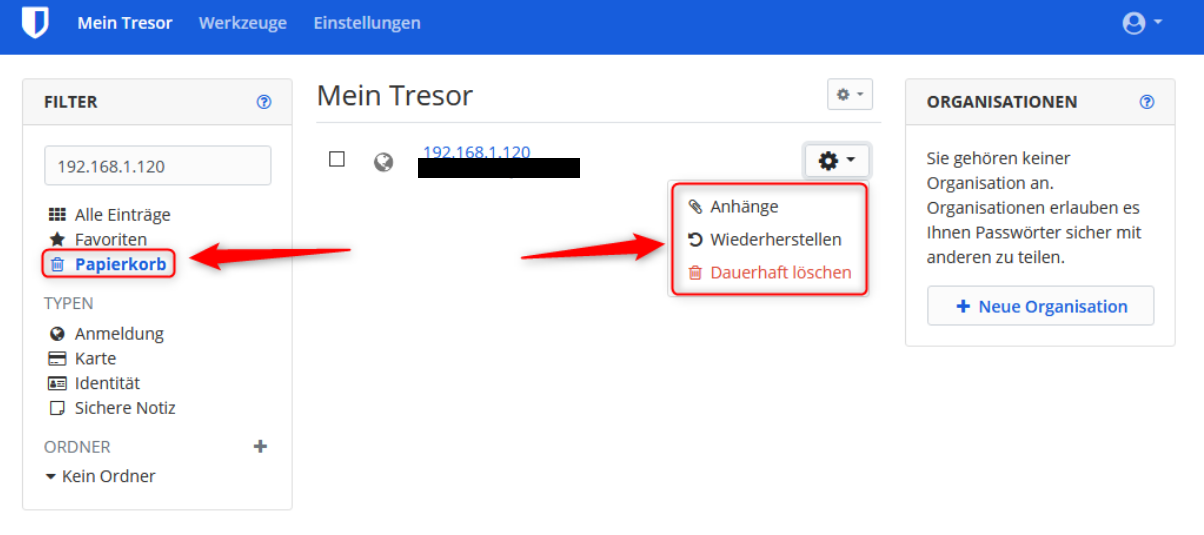
Keine Kommentare vorhanden
Keine Kommentare vorhanden